
phpエディタのYuzaiがあなたのために答えます: 白菜のDOS USBドライブが起動できないという問題が発生した場合、さまざまな原因が考えられます。まず、USB フラッシュ ドライブが破損していないことを確認し、USB フラッシュ ドライブを再フォーマットしてみてください。次に、コンピュータが正しい起動シーケンスでセットアップされているかどうかを確認し、USB フラッシュ ドライブがハード ドライブの前にあることを確認します。 USB フラッシュ ドライブ内の DOS ファイルが破損している可能性もありますので、信頼できる DOS インストール パッケージを再ダウンロードすることをお勧めします。上記の方法がいずれもうまくいかない場合は、コンピューターのハードウェアまたはドライバーに問題がある可能性があります。ドライバーを更新するか、専門の技術者にトラブルシューティングを依頼してください。上記の回答がお役に立てば幸いです。

白菜インストールUディスクブートディスク作成ツールのインターフェース
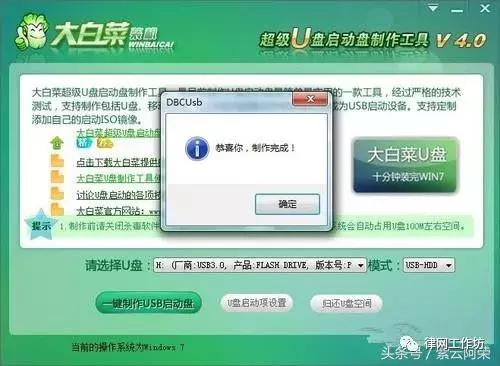
白菜インストールUディスクブートディスク作成完了
白菜Uディスク作成boot このツールは非常にシンプルで、「ワンクリックで USB ブートディスクを作成」オプションをクリックするだけで完了します。このツールは Windows PE システムを内蔵し、DOS ツールボックス、パーティショニング、その他の実用的なツールを統合し、包括的な機能を備えています。

Dabaicai U ディスク起動ツールのメイン インターフェイス
最初の起動項目として U ディスクを使用し、Dabaicai U ディスク ツールのメイン インターフェイスに入り、[実行] をクリックします。 「ワンクリックでシステムを復元」オプション。

Dabaicai U ディスク ブート ツールの Ghost バージョンの選択
次に、Ghost バージョン選択インターフェイスに入り、項目 5「Ghost 11.5」を選択して、Ghost のメイン操作インターフェイスに入ります。
Ghost ソフトウェアを使用して Win7 をインストールするユーザーは、4GB を超えない Win7 イメージ ファイルをダウンロードする必要があります。ユーザーは、イメージ ファイルを「白菜」または「ラオマタオ」の起動可能な USB フラッシュ ドライブのセカンダリ ディスクに置くか、ハードディスクに置くかを選択できます。

ステップ 1: [イメージから] オプションを開きます
(1) 最初の選択肢は、Ghost ツールを開くことです。インターフェイスに入ったら、[ローカル] → [パーティション] を選択します。 」→「画像から」。
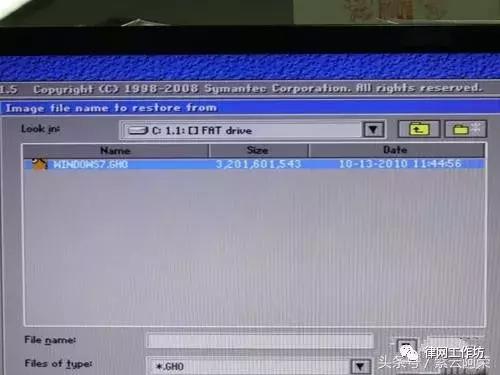
ステップ 2: Win7 イメージ ファイルを選択します
(2) ユーザーは、[探す場所] から Win7 イメージ ファイルを検索します。例: イメージ ファイルが USB フラッシュ ドライブにインストールされている場合、USB フラッシュ ドライブのルート ディレクトリを開くと、「WINDOWS7.GHO」が表示されます。「WINDOWS7.GHO」をダブルクリックするか、「開く」をクリックして次へ進みます。次のインストール手順。

ステップ 3: Win7 イメージ ファイルの説明
(3) Win7 システム イメージのソース データ ソース、つまりインストール USB ディスクの GHO ファイルを選択する必要があります。 、Win7 システム イメージのデータ ソース パケット形式は NTFS で、約 10 GB のスペースを占有します。確認するには [OK] をクリックする必要があります。
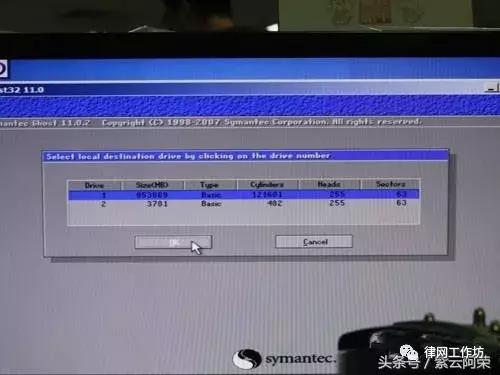
ステップ 4: ターゲット データ ハード ドライブの選択
(4) 次に、ターゲット データ ハード ドライブ、つまりアップグレードされた新しいハード ドライブ (ドライブ 1、サイズ) を選択する必要があります。容量は953869MBです)、「OK」をクリックして確定します。
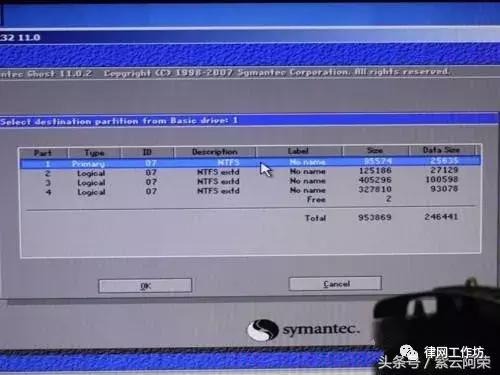
ステップ 5: Win7 システム イメージの指定パーティションを選択します
(5) ターゲット データ ハードディスクのシステム インストール パーティションを指定する必要があります。プライマリはメイン パーティションです。 (パート 1)、これはオペレーティング システムが配置されている場所のインストールです。 Win7 システムイメージの指定されたパーティションを選択した後、「OK」をクリックします。

ステップ 6: Win7 システム イメージの選択ウィンドウを復元する
(6) Ghost が Win7 システム イメージを復元するページに入り、プロンプトを求めるウィンドウがポップアップ表示されることがわかります。対象のハードディスクが上書きされることを確認し、パーティションを指定して「はい」をクリックすると、Win7 システムイメージの復元が開始されます。
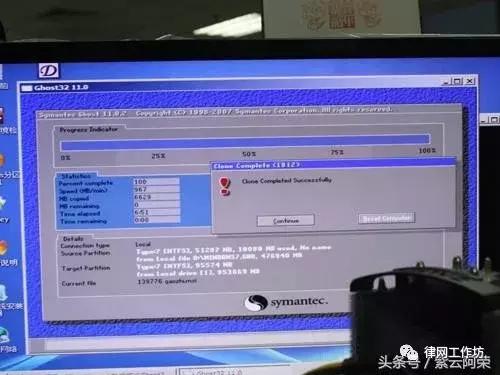
ステップ 7: Win7 システム イメージの復元が完了します
(7) Ghost によるデータの上書き復元には約 6 ~ 7 分かかります。Win7 システム イメージが指定された領域を完全にカバーすると、パーティション、システム 「操作を続行する」または「コンピュータを再起動する」というメッセージが表示されます。これで完了です。コンピュータを再起動すると、使い慣れた Win7 オペレーティング システムに入ることができます。
以上が白菜のUSBディスクDOSが起動できないの詳細内容です。詳細については、PHP 中国語 Web サイトの他の関連記事を参照してください。